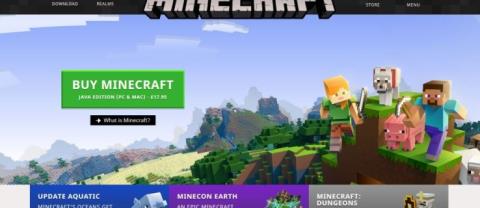2024년, 2025년 업데이트된 게임 Minecraft에서 음식을 만드는 방법

Minecraft 게임에서 음식은 생존하는 데 중요한 요소이며, 레시피를 통해 다양한 음식을 만들 수 있습니다.
Minecraft는 최근 세계 최대의 컴퓨터 소프트웨어 회사 인 Microsoft가 글로벌 교육 프로그램 에 포함하기로 결정한 매력적인 오픈 월드 게임입니다 . 대부분의 게임과 마찬가지로 "이 마법 블록"게임을하려면 Minecraft 계정이 필요합니다.
Minecraft 계정을 만드는 방법은 어렵지 않으며 다음과 같이 컴퓨터에 새 Minecraft 계정을 등록하는 두 가지 옵션이 있습니다.
1 단계 : 당신은 홈페이지 게임 마인 크래프트에 액세스 https://minecraft.net/en/을 , 다음을 클릭 로그인을 .
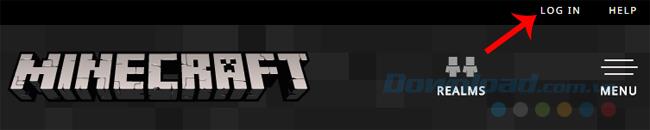
2 단계 : 새 계정을 등록하려면 여기 에 하나 등록을 클릭하십시오 .
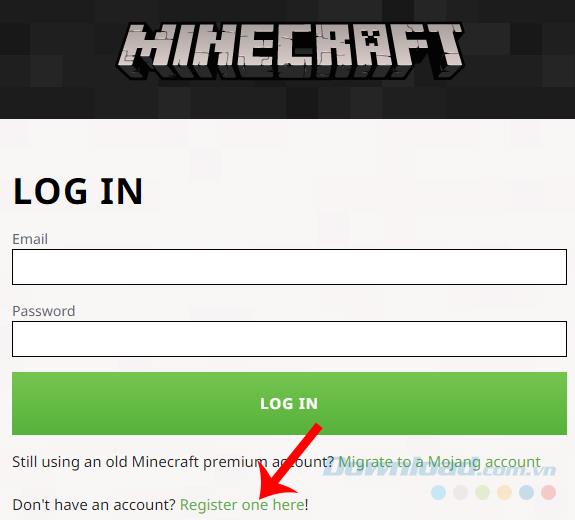
여기에 하나 등록을 클릭하여 새 Minecraft 계정을 등록하십시오
3 단계 : 해당 계정 정보를 입력 할 수 있도록 일부 등록 필드가 아래와 같이 표시되고 계정 생성 을 선택 합니다.
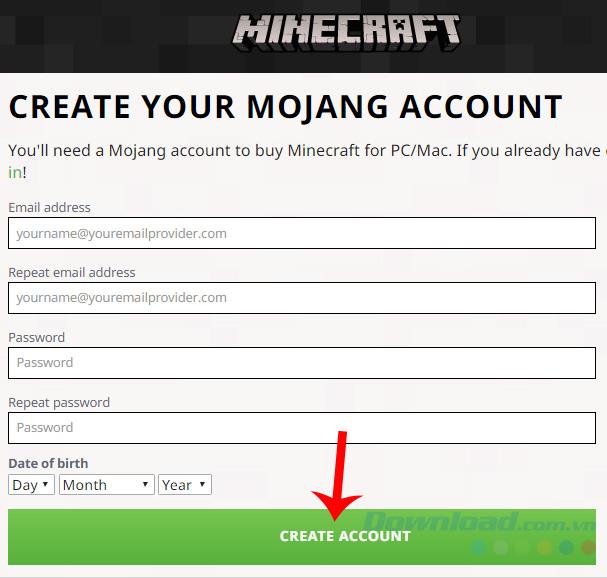
4 단계 : 아래 표시된 인터페이스가 50 % 성공하면 계정을 다시 활성화해야합니다. 방금 제공 한 이메일 주소의받은 편지함으로 이동하여 Mojang의 메일로 이동하여 클릭하십시오.
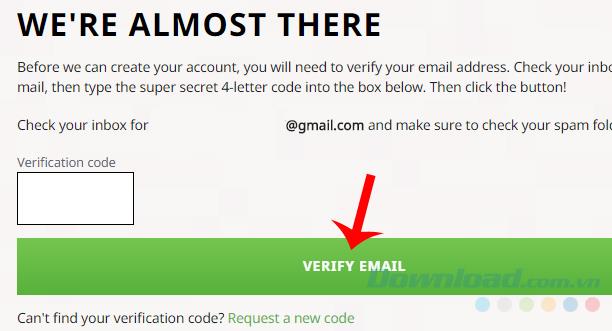
5 단계 : 코드 ( 확인 코드)를 복사하여 4 단계 의 인증 코드 상자 에 붙여넣고 Verifi 이메일 을 마우스 왼쪽 버튼으로 클릭 하여 계정을 확인합니다.
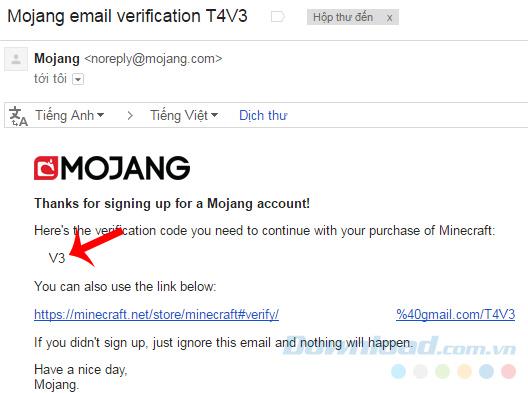
인증 코드를 복사하여 Minecraft 계정을 활성화하십시오
활성화에 성공하면 게임의 홈 페이지에서 바로 확인할 수 있으며 계정이 자동으로 로그인 된 것을 볼 수 있습니다.

이것이 바로 게임 홈페이지에 Minecraft 계정을 등록하는 방법입니다. 원한다면 회사 홈페이지에서도이 작업을 수행 할 수 있습니다. 사실이 두 계정간에 전환 할 수 있기 때문입니다. 프리미엄 회원).
1 단계 : 이 주소 의 회사 홈페이지로 이동합니다 . 해당 필드에 계정 정보를 입력 한 다음 등록을 마우스 왼쪽 버튼으로 클릭하십시오 .
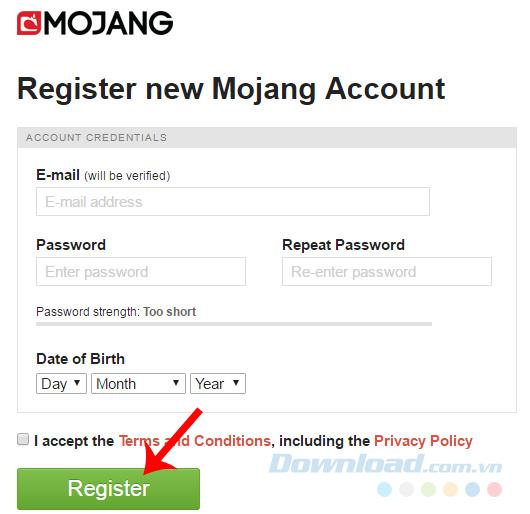
Minecraft 계정 등록 정보를 입력하십시오
2 단계 : 받은 편지함을 계속 확인하고 받은 편지함 확인 을 선택하여 활성화 메일을 찾으십시오 .
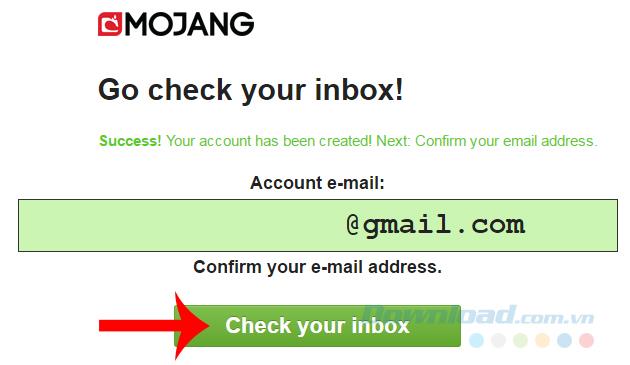
3 단계 : 회사에서받은 이메일에 링크가 표시되면 클릭하여 계정을 활성화하십시오.
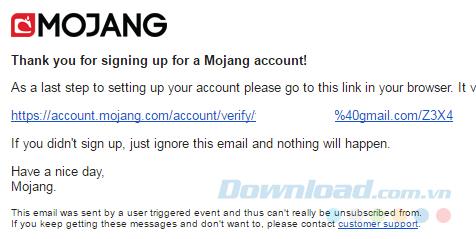
마인 크래프트 계정 활성화 경로
성공
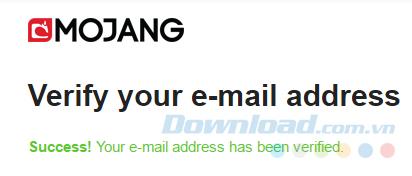
게임을 설치하기 만하면 이미 멋진 Minecraft Open World 게임을 플레이 할 수 있습니다 .
Minecraft 게임에서 음식은 생존하는 데 중요한 요소이며, 레시피를 통해 다양한 음식을 만들 수 있습니다.
나만의 멀티플레이어 Minecraft 서버를 설정하시겠습니까? Minecraft에서 서버 IP 주소를 찾는 방법을 알아보세요! 멀티플레이어 Minecraft의 재미를 함께 누리세요.
Lien Quan Mobile에는 경쟁 중에 신속하고 효과적으로 소통하는 데 도움이 되는 많은 단축 용어가 있습니다. 그리고 이제, 담권위원회는 장군들이 이해해야 할 가장 기본적인 용어를 검토할 것입니다.
Nintendo Switch Online 덕분에 NES, SNES, N64, Game Boy, Sega Genesis에서 수백 가지의 고전 게임을 탐험하는 것이 그 어느 때보다 쉬워졌습니다.
메모리를 업그레이드하기 전에 이 가이드의 조정 방법을 시도하여 Windows에서 게임 데이터 로딩 시간을 개선해 보세요.
좋은 게임용 TV는 여러 가지 요소로 평가됩니다. 가장 중요한 요소는 화질, 대비, 색상, 정확도이며, 또 다른 요소는 입력 지연입니다.
누구나 무료로 무언가를 받는 것을 좋아합니다. 하지만 무료 모바일 게임의 경우, 그것이 실제로 무료가 아니라는 사실은 누구나 알고 있습니다.
오류 500은 많은 플레이어가 Epic Games Store를 사용할 때 접하게 되는 익숙한 메시지입니다.
Football Manager 2024는 9월 12일까지 Epic Games Store에서 무료로 제공되므로 컴퓨터에 다운로드할 수 있습니다.
좀비는 언제나 PC 게임과 공포 영화에서 매력적인 주제였습니다. 게임 제작사들은 이 주제를 활용해 좀비 호러 장르로 큰 성공을 거두었습니다.
게임 Tai Uong이 이제 공식적으로 출시되었으며, 플레이어는 게임 배포 플랫폼 Steam을 통해 컴퓨터에 다운로드할 수 있습니다.
오프라인과 온라인 모두에서 크롬으로 공룡 게임 - 티라노사우루스 런을 플레이하려면, 이 간단한 가이드를 따르기만 하면 됩니다. 사랑스러운 티라노사우루스 공룡이 화면에 나타나 게임을 시작합니다.
게이머들 사이에서는 게임용으로 노트북, 데스크톱, 콘솔 중 무엇을 사용할 것인지에 대한 논쟁이 오랫동안 이어져 왔습니다. 각 옵션마다 장점이 있지만, 노트북으로 게임을 하는 것은 독특한 방식으로 돋보입니다.
새로운 경험을 원하신다면, 게임에 모드를 추가하기 전에 염두에 두어야 할 몇 가지 사항이 있습니다.
Windows에서 게임을 플레이하는 동안 낮은 FPS 문제가 발생하는 경우, 다음 단계에 따라 낮은 FPS 문제를 해결하고 고품질 게임 환경을 되찾으세요.
2024년 GOTY 수상자가 누구인지 알고 싶으신가요? 2024년 게임 어워드 또는 모든 수상자에 대한 간략한 요약을 원하시면 처음부터 끝까지 읽어보세요.
Wi-Fi 연결이나 데이터를 사용하지 않고도 즐길 수 있는 게임이 많이 있습니다. 만약 여러분이 오프라인 게임을 찾고 있다면 이 글이 도움이 될 것입니다.